Geoserver之同一字段的多值渲染
有时候我们需要对一个shp的某一字段值中的不同值进行区分展示,但是一般的渲染都是按照统一图层展示的,因此为了更好的效果,我们选择使用uDig等工具处理。
文章目录
前言
一共是分两步,第一用uDig生成样式文件,第二在Geoserver中加载
一、用uDig生成样式文件
之前介绍过uDig的用法,可以参考之前的文章 参考下载地址
首先将图层在uDig中加载,右键修改样式,点击主题:
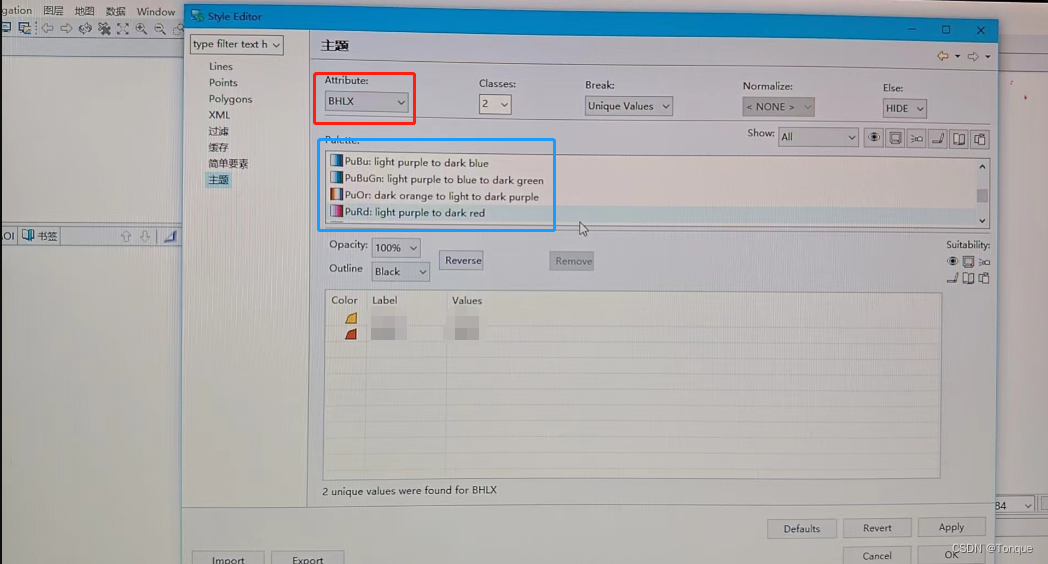
在红框Attribute中选择需要渲染的字段值,在蓝框中选择配色方案,选好后,点击右下角的Apply。
然后进入Polygon,就可以看到有不同的样式值了,点击样式值,分别对该样式值进行调整:
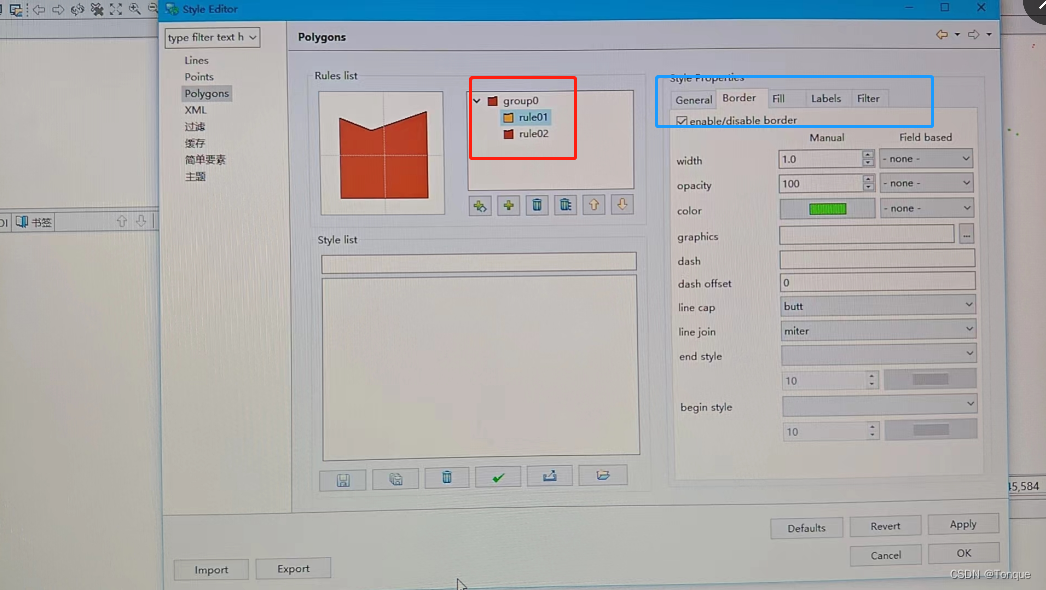
修改完成后,点击Export,将样式保存为sld的文件。
二、Geoserver样式渲染
1.引入样式
进入geoserver,点击样式,新建样式,将生成的sld文件添加进样式表:
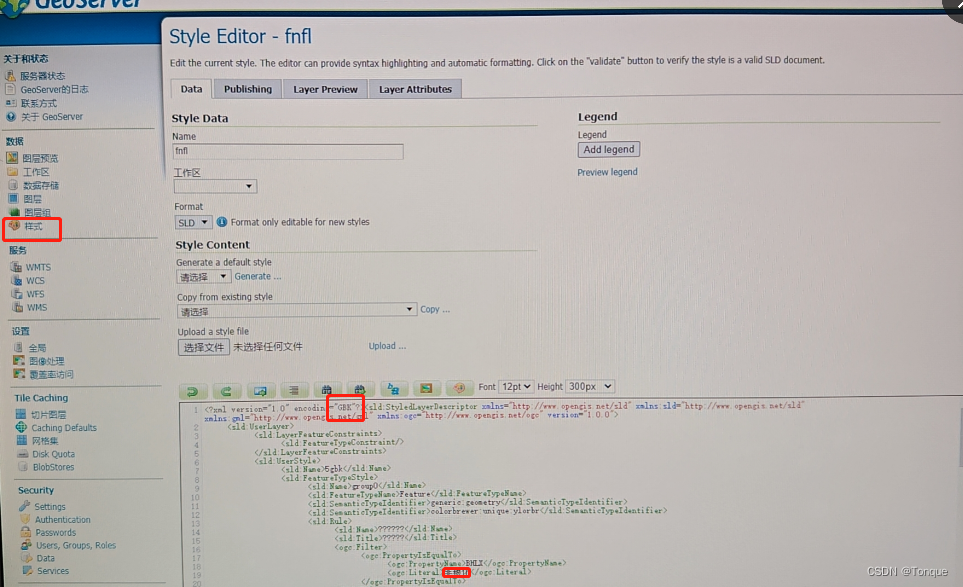
若是字段值中含有中文,需要将编码形式改为GBK,字段或者字段值中的中文需要改一改乱码。
2.查看样式
在加入样式后,将数据添加进Geoserver,选择你做好的样式:
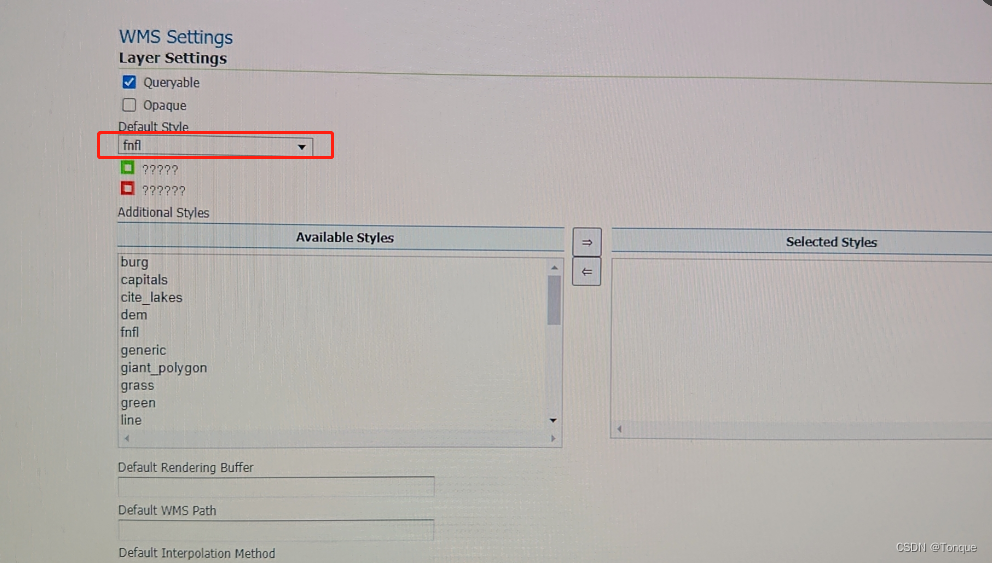
点开图层预览,就可以看见了:
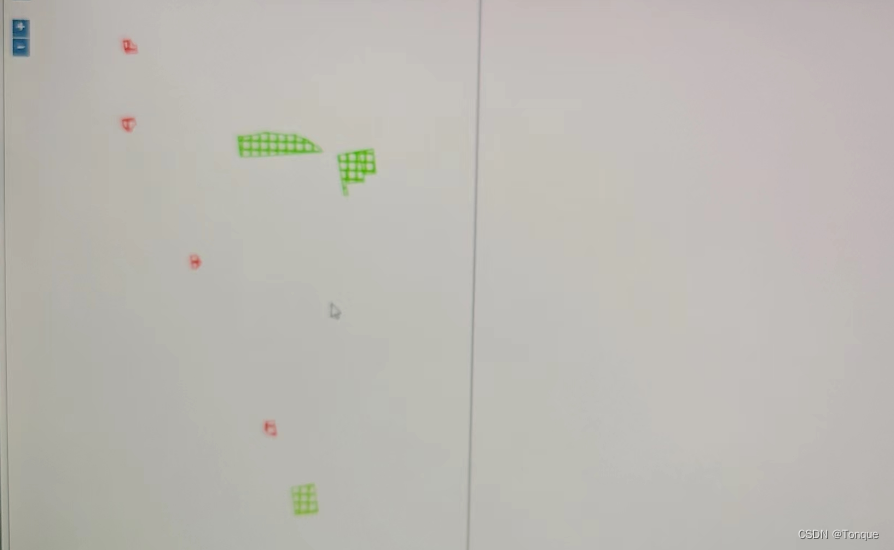
总结
这是使用uDig对Geoserver发布的单一图层进行处理,通过对同一字段值的解析,按照字段值渲染不同的样式。
























 494
494











 被折叠的 条评论
为什么被折叠?
被折叠的 条评论
为什么被折叠?








